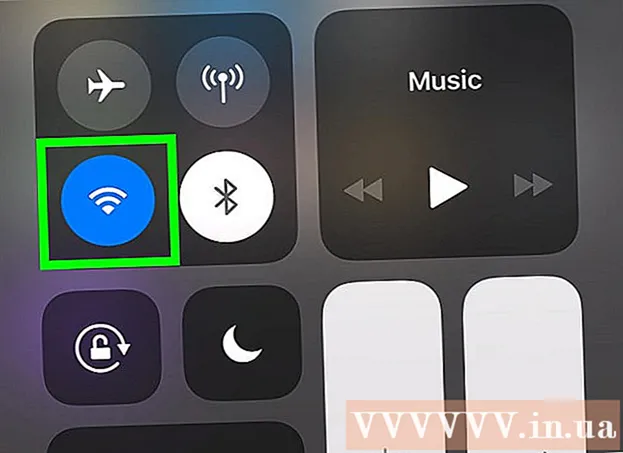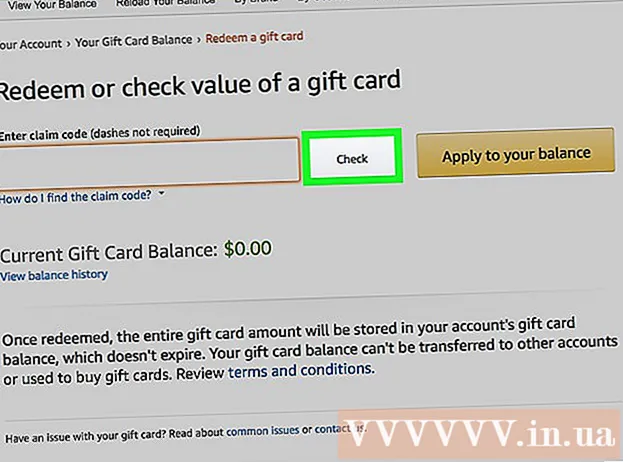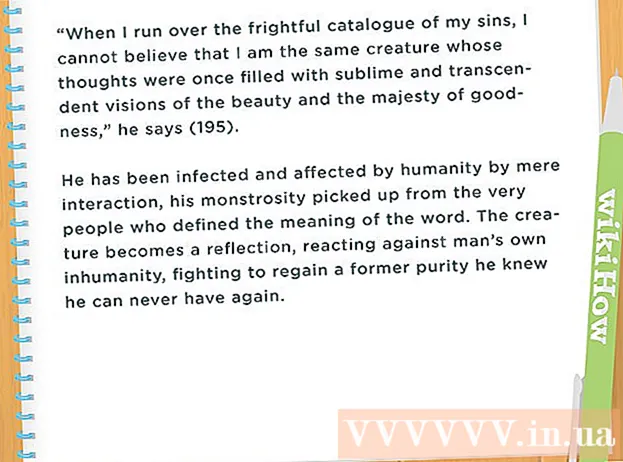Auteur:
Ellen Moore
Denlaod Vun Der Kreatioun:
15 Januar 2021
Update Datum:
1 Juli 2024

Inhalt
- Schrëtt
- Method 1 vun 3: Hardware verbesseren
- Methode 2 vun 3: D'Software benotzen
- Method 3 vun 3: Ännerung vum Windows Registry
- Warnungen
Normalerweis gëtt d'Geschwindegkeet vun Ärer Internetverbindung bestëmmt duerch Downloadgeschwindegkeet, Downloadgeschwindegkeet, a latency (latency). Déi meescht ISPs bidden nei Clienten Tarifpläng un, déi sech an der maximaler Download- an Eropluedegeschwindegkeet ënnerscheeden. Dofir, wann de Kontrakt e Geschwindegkeetswäert vun 1 Mbit / s (Megabit pro Sekonn) spezifizéiert, kann dës Geschwindegkeetslimit net erhéicht ginn ouni op en neien Tarifplang ze wiesselen. Awer et gi Weeër wéi Dir Är Internetverbindung optimiséiere kënnt an domat Är Verbindungsgeschwindegkeet erhéicht. An e puer Fäll kënnt Dir souguer d'Geschwindegkeet vum Download vun Dateien an um Internet surfen.
Schrëtt
Method 1 vun 3: Hardware verbesseren
 1 Connectéiert mam Internet mat engem Ethernet Kabel. Wireless (Wi-Fi) Netzwierker si ganz praktesch, besonnesch wann Dir en mobilen Apparat, wéi en Telefon oder Tablet, mam Internet verbanne musst. Awer e puer Fuerschunge suggeréieren datt eng drahtlose Internetverbindung Är Verbindungsgeschwindegkeet ëm 30%verlangsamt.
1 Connectéiert mam Internet mat engem Ethernet Kabel. Wireless (Wi-Fi) Netzwierker si ganz praktesch, besonnesch wann Dir en mobilen Apparat, wéi en Telefon oder Tablet, mam Internet verbanne musst. Awer e puer Fuerschunge suggeréieren datt eng drahtlose Internetverbindung Är Verbindungsgeschwindegkeet ëm 30%verlangsamt.  2 Upgrade Äre Router. Eeler Router ginn aus verouderte Komponente gemaach, déi d'Geschwindegkeet vun Ärer Internetverbindung limitéiere kënnen. D'Käschte vun de Router variéieren an enger breeder Palette: vun e puer dausend Rubelen fir den einfachsten Apparat op e puer honnertdausend Rubel fir déi mächtegst a modern. Déi meescht Benotzer, déi mam Internet vun doheem verbannen, ginn ugeroden e Router fir 1500-3500 Rubel ze wielen.
2 Upgrade Äre Router. Eeler Router ginn aus verouderte Komponente gemaach, déi d'Geschwindegkeet vun Ärer Internetverbindung limitéiere kënnen. D'Käschte vun de Router variéieren an enger breeder Palette: vun e puer dausend Rubelen fir den einfachsten Apparat op e puer honnertdausend Rubel fir déi mächtegst a modern. Déi meescht Benotzer, déi mam Internet vun doheem verbannen, ginn ugeroden e Router fir 1500-3500 Rubel ze wielen. - De Funk Booster an d'Direktional Antenne kënnen d'Verbindungsgeschwindegkeet erhéijen well dës Apparater e konzentréiert Funk Signal direkt op de Computer weiderginn (dat heescht, de Computer ass mat engem Wi-Fi Netz verbonne). Bedenkt ob Dir e Wireless Signal Booster a Richtungsantenne wëllt kafen; Fir dëst ze maachen, fannt a liest d'Charakteristike vun Apparater a Bewäertunge vun anere Benotzer um Internet.
 3 Ersetzen de Modem (wann néideg). A ville Fäll gi Modemer vun ISPs fir eng kleng monatlecht Käschte geliwwert, awer de Modem kann aktuell sinn an d'Joresloun kann d'Käschte vun engem neie Modem iwwerschreiden. Um Internet fannt Dir de Modell vum Modem dee fir Är Internetverbindung gëeegent ass; wann de fonnt Modem besser ass wéi dee gelounten, ersetzt se.
3 Ersetzen de Modem (wann néideg). A ville Fäll gi Modemer vun ISPs fir eng kleng monatlecht Käschte geliwwert, awer de Modem kann aktuell sinn an d'Joresloun kann d'Käschte vun engem neie Modem iwwerschreiden. Um Internet fannt Dir de Modell vum Modem dee fir Är Internetverbindung gëeegent ass; wann de fonnt Modem besser ass wéi dee gelounten, ersetzt se. - E puer Experten roden de Modem all dräi Joer z'änneren fir maximal Leeschtung ze garantéieren.
 4 Reboot Äre Modem a Router regelméisseg. Wann dës Apparater fir eng laang Zäit funktionnéieren, kënne verschidde Aarte vu Feeler a Feeler optrieden, déi d'Geschwindegkeet vun der Internetverbindung reduzéieren an d'stabil Operatioun vun der Ausrüstung verhënneren. Et ass recommandéiert datt Dir Äre Modem a Router eemol d'Woch nei start fir d'Geschwindegkeet vun Ärer Internetverbindung ze erhéijen (och wann dës Method keng merkbar Erhéijung vun der Geschwindegkeet garantéiert).
4 Reboot Äre Modem a Router regelméisseg. Wann dës Apparater fir eng laang Zäit funktionnéieren, kënne verschidde Aarte vu Feeler a Feeler optrieden, déi d'Geschwindegkeet vun der Internetverbindung reduzéieren an d'stabil Operatioun vun der Ausrüstung verhënneren. Et ass recommandéiert datt Dir Äre Modem a Router eemol d'Woch nei start fir d'Geschwindegkeet vun Ärer Internetverbindung ze erhéijen (och wann dës Method keng merkbar Erhéijung vun der Geschwindegkeet garantéiert).  5 Bewäert den Zoustand vum Apparat. Wann Dir en alen Computer oder Apparat benotzt, kënnt Är Internetverbindungsgeschwindegkeet lues wéinst der aktueller Technologie, net genuch RAM oder net genuch Prozessorkraaft. An dësem Fall, upgrade Äre Computer (oder Apparat).
5 Bewäert den Zoustand vum Apparat. Wann Dir en alen Computer oder Apparat benotzt, kënnt Är Internetverbindungsgeschwindegkeet lues wéinst der aktueller Technologie, net genuch RAM oder net genuch Prozessorkraaft. An dësem Fall, upgrade Äre Computer (oder Apparat).  6 Ännert d'Location vum Apparat wann Dir mat engem drahtlosen Netz verbënnt. Wann Äre Computer (oder Apparat) mat engem Wi-Fi Netzwierk ugeschloss ass, réckelt et méi no beim Router fir déi empfaangen Signalstäerkt an d'Geschwindegkeet vun der Internetverbindung ze erhéijen.Denkt drun datt Maueren, Miwwelen oder Haushaltsartikelen schwächen oder drahtlose Signaler absorbéieren, sou datt e klengen Ofsenkung vun der Distanz tëscht dem Apparat an dem Router zu enger qualitativer Erhéijung vun der Geschwindegkeet vun der Internetverbindung féiere kann.
6 Ännert d'Location vum Apparat wann Dir mat engem drahtlosen Netz verbënnt. Wann Äre Computer (oder Apparat) mat engem Wi-Fi Netzwierk ugeschloss ass, réckelt et méi no beim Router fir déi empfaangen Signalstäerkt an d'Geschwindegkeet vun der Internetverbindung ze erhéijen.Denkt drun datt Maueren, Miwwelen oder Haushaltsartikelen schwächen oder drahtlose Signaler absorbéieren, sou datt e klengen Ofsenkung vun der Distanz tëscht dem Apparat an dem Router zu enger qualitativer Erhéijung vun der Geschwindegkeet vun der Internetverbindung féiere kann. - Oder, réckelt de Router méi no bei Ärem Computer (Apparat), besonnesch wann Är Internetverbindungsgeschwindegkeet staark vun der drahtlose Signalstäerkt beaflosst gëtt.
 7 Trennt all Apparater aus dem Internet ausser dem Computer. Wa verschidde Geräter zur selwechter Zäit mam Internet verbonne sinn, gëtt déi maximal Geschwindegkeet vun der Internetverbindung tëscht dësen Apparater gedeelt. Och wann Dir keng Apparater benotzt (sou wéi en Telefon oder Tablet) déi mam Internet verbonne sinn, verbrauche se ëmmer nach Bandbreedung, wat d'Vitesse vun Ärer Internetverbindung verlangsamt.
7 Trennt all Apparater aus dem Internet ausser dem Computer. Wa verschidde Geräter zur selwechter Zäit mam Internet verbonne sinn, gëtt déi maximal Geschwindegkeet vun der Internetverbindung tëscht dësen Apparater gedeelt. Och wann Dir keng Apparater benotzt (sou wéi en Telefon oder Tablet) déi mam Internet verbonne sinn, verbrauche se ëmmer nach Bandbreedung, wat d'Vitesse vun Ärer Internetverbindung verlangsamt.
Methode 2 vun 3: D'Software benotzen
 1 Préift no Updates fir Äre Router, Modem, a Computer. Déi meescht Router a Modem aktualiséieren d'Software (Software) net automatesch, an déi aktuell Software beaflosst d'Vitesse vun der Internetverbindung negativ. Firmware ass Software, déi am Modem agebaut ass, an Dir kënnt se op der Router Astellungs Säit aktualiséieren.
1 Préift no Updates fir Äre Router, Modem, a Computer. Déi meescht Router a Modem aktualiséieren d'Software (Software) net automatesch, an déi aktuell Software beaflosst d'Vitesse vun der Internetverbindung negativ. Firmware ass Software, déi am Modem agebaut ass, an Dir kënnt se op der Router Astellungs Säit aktualiséieren. - An Ärem Browser gitt d'Netzwierk Gateway Adress oder DHCP Gateway Adress un fir de Router Astellungs Säit opzemaachen. Wann Dir déi exakt Adress net kennt, gitt 192.168.0.1 an
 2 Änneren Är Router Astellungen. Dës Method ass net uwendbar fir all Apparater, also préift den Internet fir Informatioun iwwer ob Äre Router ouni Iwwerbréckung funktionnéiere kann. Wahrscheinlech ënnerstëtzen déi meescht modern Router dës Feature. Fir d'Bréck ze deaktivéieren, gitt d'IP Adress (dat ass d'Standard Gateway Adress) an engem Webbrowser an. Eng Säit mat Router -Astellunge wäert opmaachen; navigéiert an d'Subsektioun Wireless Interface Type ënner Advanced Wireless Settings. Ännert de Wäert vun 802.11b / g / n (20MHz) op 802.11n (40MHz). Dëst wäert d'maximal Bandbreedung vum Router vun 300 Mbps op 600 Mbps erhéijen, wat méiglecherweis d'Vitesse vun der Internetverbindung verduebelt.
2 Änneren Är Router Astellungen. Dës Method ass net uwendbar fir all Apparater, also préift den Internet fir Informatioun iwwer ob Äre Router ouni Iwwerbréckung funktionnéiere kann. Wahrscheinlech ënnerstëtzen déi meescht modern Router dës Feature. Fir d'Bréck ze deaktivéieren, gitt d'IP Adress (dat ass d'Standard Gateway Adress) an engem Webbrowser an. Eng Säit mat Router -Astellunge wäert opmaachen; navigéiert an d'Subsektioun Wireless Interface Type ënner Advanced Wireless Settings. Ännert de Wäert vun 802.11b / g / n (20MHz) op 802.11n (40MHz). Dëst wäert d'maximal Bandbreedung vum Router vun 300 Mbps op 600 Mbps erhéijen, wat méiglecherweis d'Vitesse vun der Internetverbindung verduebelt. - Wann Dir de Router Astellungs Säit net opmaache kënnt, ass d'Default Gateway Adress 192.168.0.1. Gitt dës Adress an Ärem Webbrowser an; eng Fënster geet op fir Iech Äre Benotzernumm a Passwuert anzeginn.
 3 Opgepasst op Uwendungen. Onnéideg Apps, déi am Hannergrond op Ärem Telefon oder aneren Apparat lafen, verlangsamen d'Systemleistung a reduzéieren d'Bandbreedung. Entfernt all onnéideg oder onbenotzt Uwendungen. Wann Dir net wësst wat eng Uwendung mécht, kuckt no Informatioun doriwwer um Internet (d'Sichufro muss de ganzen Numm vun der Uwendung enthalen).
3 Opgepasst op Uwendungen. Onnéideg Apps, déi am Hannergrond op Ärem Telefon oder aneren Apparat lafen, verlangsamen d'Systemleistung a reduzéieren d'Bandbreedung. Entfernt all onnéideg oder onbenotzt Uwendungen. Wann Dir net wësst wat eng Uwendung mécht, kuckt no Informatioun doriwwer um Internet (d'Sichufro muss de ganzen Numm vun der Uwendung enthalen).  4 Limitéiert d'Zuel vun de lafenden Uwendungen. Eng exzessiv Unzuel u Uwendungen, déi op engem Apparat lafen, beaflosst seng Leeschtung an d'Vitesse vun der Internetverbindung negativ. Datselwecht gëlt fir Uwendungen déi am Hannergrond lafen. Ewechzehuelen onnéideg Programmer.
4 Limitéiert d'Zuel vun de lafenden Uwendungen. Eng exzessiv Unzuel u Uwendungen, déi op engem Apparat lafen, beaflosst seng Leeschtung an d'Vitesse vun der Internetverbindung negativ. Datselwecht gëlt fir Uwendungen déi am Hannergrond lafen. Ewechzehuelen onnéideg Programmer. - Smartphone Apps si bekannt fir "gluttonös" ze sinn, mat e puer Studien déi behaapten datt Apps bis zu 10,7 MB pro Stonn kënne verbrauchen!
 5 Run Ären Antivirus an Anti-Malware Tool. Et gi gratis a bezuelte Anti-Virus an Anti-Spyware Programmer; fannen gëeegent Software um Internet. Virussen a Malware kënnen den Internetzougang beschränken oder d'Geschwindegkeet vun Ärer Internetverbindung verlangsamen, oder d'Performance vun Ärem Computer reduzéieren sou datt et net mam Netz verbënnt.
5 Run Ären Antivirus an Anti-Malware Tool. Et gi gratis a bezuelte Anti-Virus an Anti-Spyware Programmer; fannen gëeegent Software um Internet. Virussen a Malware kënnen den Internetzougang beschränken oder d'Geschwindegkeet vun Ärer Internetverbindung verlangsamen, oder d'Performance vun Ärem Computer reduzéieren sou datt et net mam Netz verbënnt. - Dir braucht nëmmen en Antivirus Programm op Ärem Computer z'installéieren, well verschidde Antivirusen matenee konfliktéieren, wat zu enger Ofsenkung vun der Geschwindegkeet vun der Internetverbindung féiert.
 6 Browser -Extensiounen installéieren. Et ginn Extensiounen déi Linken eroflueden ier Dir op se klickt; an dësem Fall ass d'Geschwindegkeet fir Websäiten ze surfen staark erhéicht. Ofhängeg vun der gewielter Extensioun an dem benotzten Apparat kann d'Bandbreedung ëm 2-10 Mol eropgoen.
6 Browser -Extensiounen installéieren. Et ginn Extensiounen déi Linken eroflueden ier Dir op se klickt; an dësem Fall ass d'Geschwindegkeet fir Websäiten ze surfen staark erhéicht. Ofhängeg vun der gewielter Extensioun an dem benotzten Apparat kann d'Bandbreedung ëm 2-10 Mol eropgoen. - Sidd virsiichteg wann Dir Extensiounen installéiert. E puer vun hinnen si béisaarteg Programmer, och wa se als nëtzlech Extensiounen "verkleed" sinn. Ausserdeem féiert eng exzessiv Unzuel vun installéierten Extensiounen (och déi, déi déngen fir d'Geschwindegkeet vun der Internetverbindung ze erhéijen) zu enger Ofsenkung vun der Systemleistung an enger Ofsenkung vun der Geschwindegkeet vun der Internetverbindung.
Method 3 vun 3: Ännerung vum Windows Registry
 1 Open Windows Registry Editor. Klickt Start - Run a gitt regedit. Registry Editor ass e Utility mat deem Dir Ännerunge fir de Systemregistry maache kënnt, déi operationell Informatioun speichert.
1 Open Windows Registry Editor. Klickt Start - Run a gitt regedit. Registry Editor ass e Utility mat deem Dir Ännerunge fir de Systemregistry maache kënnt, déi operationell Informatioun speichert.  2 Öffnen den NameSpace Dossier. Et ass am HKEY_LOCAL_MACHINE Registry Key. An der Fënster vum Registry Editor klickt op "HKEY_LOCAL_MACHINE"; dës Branche enthält Informatioun am Zesummenhang mat Ausrüstung. Nodeems Dir déi spezifizéiert Filial erweidert hutt, öffnen d'Mappen "Software" - "Microsoft" - "Windows" - "CurrentVersion" - "Explorer" - "Remote Computer" - "Namespace".
2 Öffnen den NameSpace Dossier. Et ass am HKEY_LOCAL_MACHINE Registry Key. An der Fënster vum Registry Editor klickt op "HKEY_LOCAL_MACHINE"; dës Branche enthält Informatioun am Zesummenhang mat Ausrüstung. Nodeems Dir déi spezifizéiert Filial erweidert hutt, öffnen d'Mappen "Software" - "Microsoft" - "Windows" - "CurrentVersion" - "Explorer" - "Remote Computer" - "Namespace".  3 Fannt den Netzbandbreedung Wäert. Den NameSpace Dossier enthält Entréen déi Iech erlaben no vernetzte Computeren ze sichen fir geplangte Aufgaben auszeféieren, wat d'Laaschtzäiten vun der Websäit erhéicht. Fannt d'Entrée {D6277990-4C6A-11CF-8D87-00AA0060F5BF}.
3 Fannt den Netzbandbreedung Wäert. Den NameSpace Dossier enthält Entréen déi Iech erlaben no vernetzte Computeren ze sichen fir geplangte Aufgaben auszeféieren, wat d'Laaschtzäiten vun der Websäit erhéicht. Fannt d'Entrée {D6277990-4C6A-11CF-8D87-00AA0060F5BF}.  4 Ännert d'Bandbreedung. Sidd bewosst vun de Konsequenze fir Ännerungen am Registry ze maachen (liest d'Sektioun "Warnungen"). Riets-klickt op déi fonnt Entrée a läscht se aus dem "NameSpace" Dossier; dëst sollt zu enger Erhéijung vun der Websäit Luetgeschwindegkeet féieren.
4 Ännert d'Bandbreedung. Sidd bewosst vun de Konsequenze fir Ännerungen am Registry ze maachen (liest d'Sektioun "Warnungen"). Riets-klickt op déi fonnt Entrée a läscht se aus dem "NameSpace" Dossier; dëst sollt zu enger Erhéijung vun der Websäit Luetgeschwindegkeet féieren.
Warnungen
- Sidd ganz virsiichteg wann Dir de Registry ännert. Eng falsch Entrée kann zu grousse Probleemer féieren, déi nëmmen en erfuerene Benotzer kann léisen.